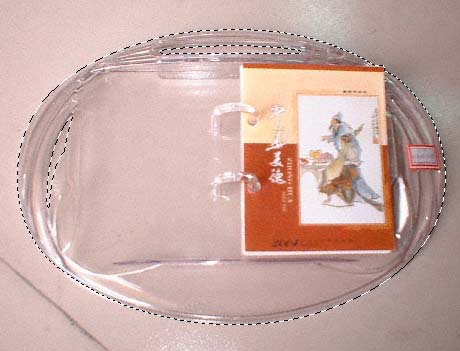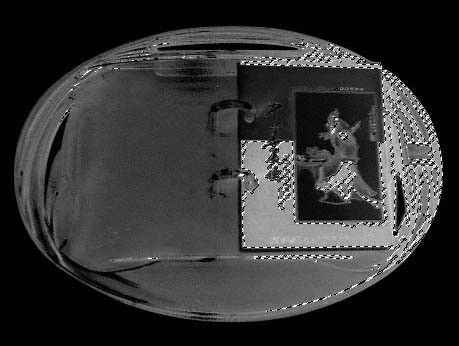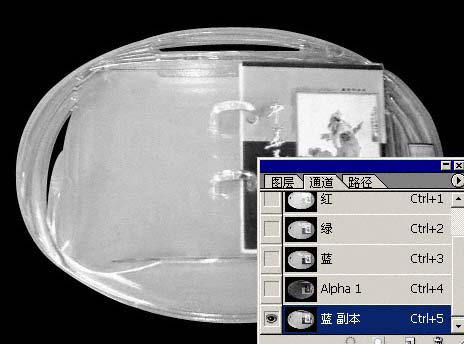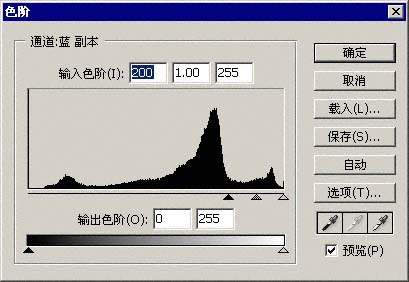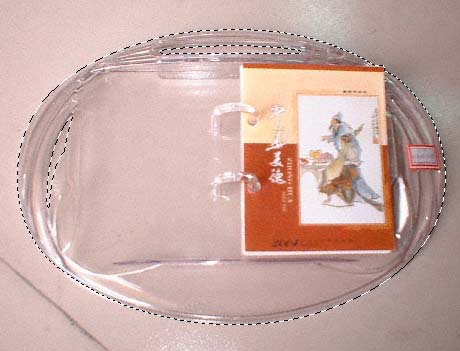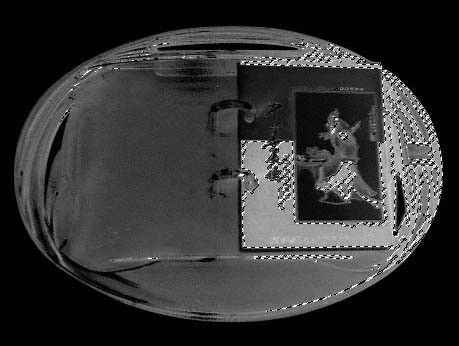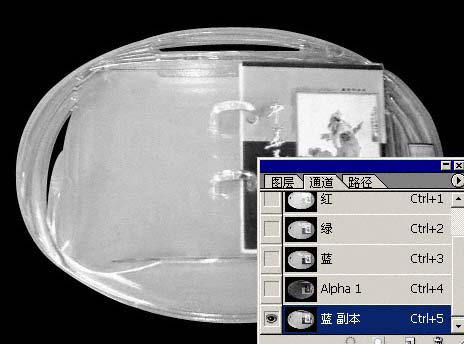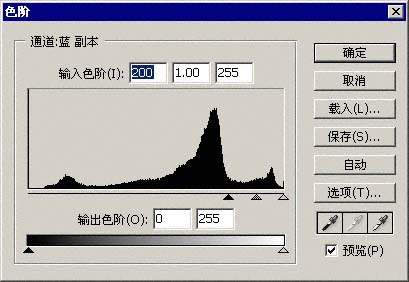今天图老师小编要跟大家分享PS通道抠出透明的塑料盒,精心挑选的过程简单易学,喜欢的朋友一起来学习吧!
本教程主要是利用通道选区抠图。思路:先把主体部分从复杂的背景抠出来,然后进入通道面板,选择一个透明效果较好的通道复制,然后用调色工具把光感调好,最后就是复制和高光部分的处理。
原图
最终效果1
最终效果2
1、首先,打开原图,先勾出透明物品的选区。再按Ctrl+J将效果盘复制到新的图层,然后隐藏背景层。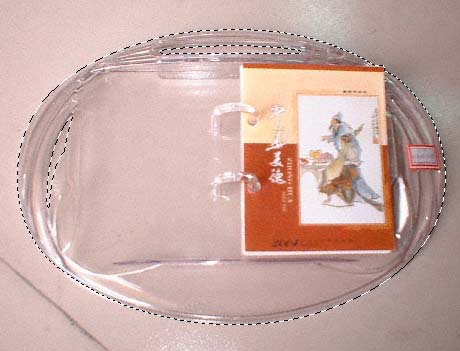

2、接下来到通道面板,按Ctrl点击RGB通道,载入选区,新建一个通道Alpha1。
(本文来源于图老师网站,更多请访问http://m.tulaoshi.com/psxpcl/)3、按Ctrl+Shift+I反选,填上白色。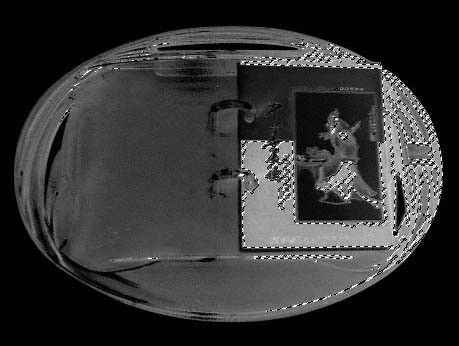
4、按Ctrl+D取消选区,来到图层面板新建一层(图层2),填上黑色,移动到盘的层(图层1)下面,然后观察下下各通道的明暗关系,然后复制蓝色通道。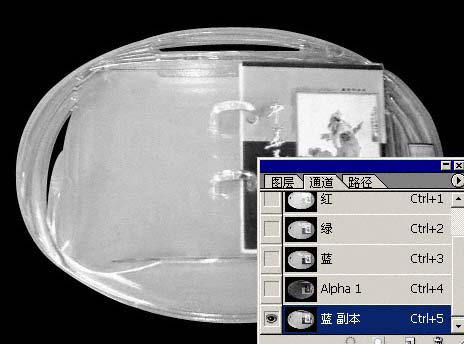
5、对蓝色副本通道调整色阶,将不必要的亮面调暗。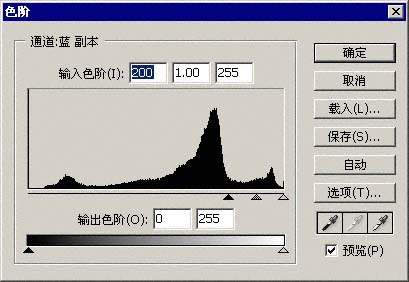

6、按住Ctrl点击Alpha 1调出选区,然后回到层面板,选择盘的层(图层1),按Ctrl+J复制一个层。
7、回到通道面板,按CTRL点击蓝色通道副本,调出亮面的选区。
(本文来源于图老师网站,更多请访问http://m.tulaoshi.com/psxpcl/)8、填上白色以后,好像什么也没有看到,不用理会,现在调出书和小商标的选区,然后选中图层1,按Ctrl+J将原图上的小商标复制到一个新层。
9、好了,隐藏图层1,此时一切都完成了现在只需把背景换了,并把小商标和书的层调整到最上方,就完成了。